win10系统怎么进入bios模式 win10系统进入bios模式的方法
更新时间:2023-05-20 21:47:05作者:jzjob
BIOS模式是计算机系统中非常重要的一部分,它可以对计算机进行系统管理和配置。当我们需要对Win10系统进行一些高级设置或者安装其他操作系统时,就需要进入BIOS模式。但是,很多Win10用户可能不知道如何进入BIOS模式。那么,win10系统怎么进入bios模式呢?今天,我们就来了解一下具体方法。
具体方法:
1.首先,我们打开电脑,点击开始菜单,在开始菜单中点击设置按钮。
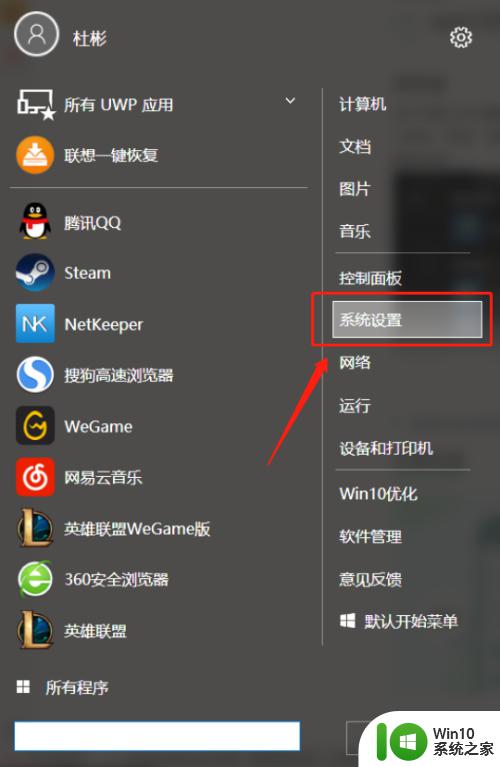
2.进入设置界面中点击选择更新和安全,在弹出的界面中点击恢复。接着在右侧窗口中点击高级启动下的立即重新启动按钮。
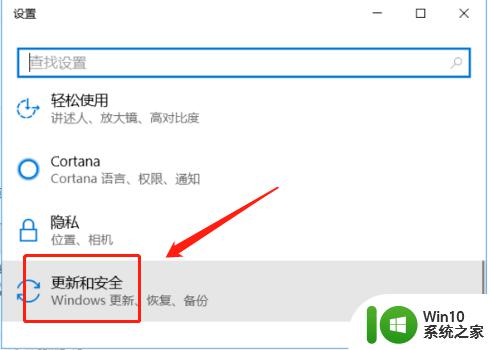
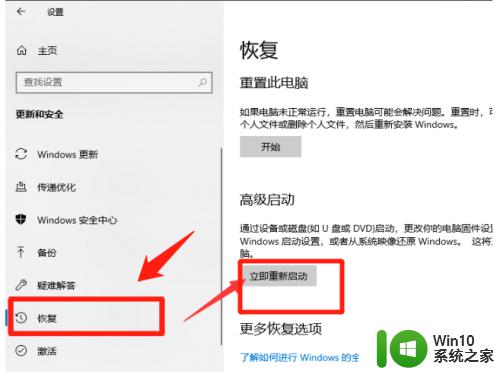
3.电脑将重启,进入高级维修模式。我们点击界面中的疑难解答,再点击高级选项。
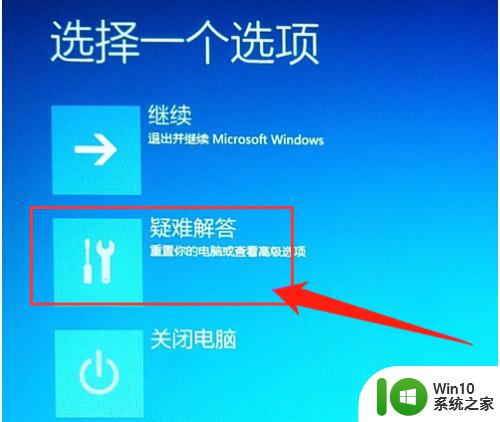
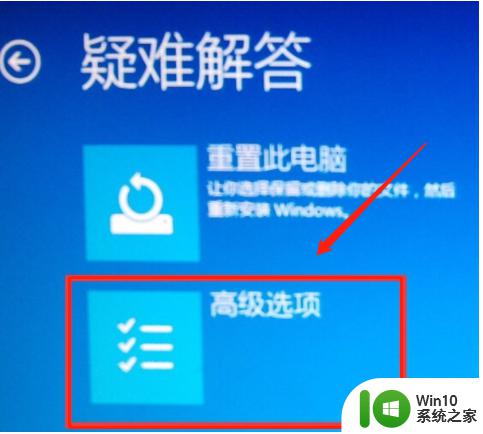
4.在高级选项界面中,我们点击UEFI固件设置选项。确定后,计算机将再次重启,最后进入bios。
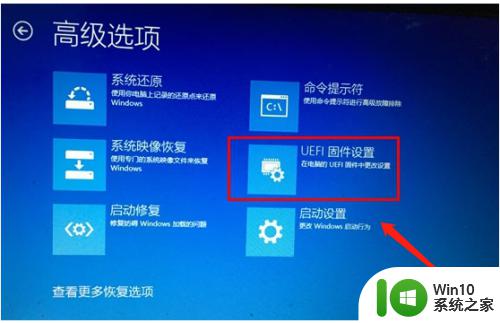
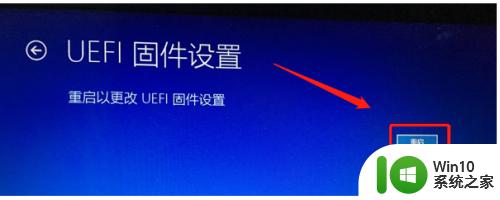
以上就是关于win10系统怎么进入bios模式的全部内容,有出现相同情况的用户就可以按照小编的方法了来解决了。
win10系统怎么进入bios模式 win10系统进入bios模式的方法相关教程
- win10进不去系统进入安全模式的方法 win10无法进入系统怎么进入安全模式
- 联想win10系统安全模式进入教程 联想win10怎么进去安全模式
- Win10系统开机进入平板模式的设置方法 Win10系统如何设置开机自动进入平板模式
- win10怎么进入F8安全模式 win10进入F8安全模式的方法
- 教你进入win10安全模式的方法 win10安全模式怎么进入
- 教你强制进入win10恢复模式的方法 win10系统无法进入恢复模式怎么办
- win10怎样进入bios win10系统如何快速进入电脑BIOS设置
- win10系统如何进入pe界面 win10怎么进入pe模式
- win10进入安全模式的方法 win10安全模式如何进入
- win10安全模式的进入方法 win10如何进入安全模式
- win10怎么进入winre模式 Win10进入WinRE模式的快捷键是什么
- 台式电脑win10进入bios设置 Win10怎么样才能进入BIOS设置
- 蜘蛛侠:暗影之网win10无法运行解决方法 蜘蛛侠暗影之网win10闪退解决方法
- win10玩只狼:影逝二度游戏卡顿什么原因 win10玩只狼:影逝二度游戏卡顿的处理方法 win10只狼影逝二度游戏卡顿解决方法
- 《极品飞车13:变速》win10无法启动解决方法 极品飞车13变速win10闪退解决方法
- win10桌面图标设置没有权限访问如何处理 Win10桌面图标权限访问被拒绝怎么办
win10系统教程推荐
- 1 蜘蛛侠:暗影之网win10无法运行解决方法 蜘蛛侠暗影之网win10闪退解决方法
- 2 win10桌面图标设置没有权限访问如何处理 Win10桌面图标权限访问被拒绝怎么办
- 3 win10关闭个人信息收集的最佳方法 如何在win10中关闭个人信息收集
- 4 英雄联盟win10无法初始化图像设备怎么办 英雄联盟win10启动黑屏怎么解决
- 5 win10需要来自system权限才能删除解决方法 Win10删除文件需要管理员权限解决方法
- 6 win10电脑查看激活密码的快捷方法 win10电脑激活密码查看方法
- 7 win10平板模式怎么切换电脑模式快捷键 win10平板模式如何切换至电脑模式
- 8 win10 usb无法识别鼠标无法操作如何修复 Win10 USB接口无法识别鼠标怎么办
- 9 笔记本电脑win10更新后开机黑屏很久才有画面如何修复 win10更新后笔记本电脑开机黑屏怎么办
- 10 电脑w10设备管理器里没有蓝牙怎么办 电脑w10蓝牙设备管理器找不到
win10系统推荐
- 1 电脑公司ghost win10 64位官方破解版v2023.12
- 2 系统之家windows10 64位原版安装版v2023.12
- 3 深度技术ghost win10 64位极速稳定版v2023.12
- 4 雨林木风ghost win10 64位专业旗舰版v2023.12
- 5 电脑公司ghost win10 32位正式装机版v2023.12
- 6 系统之家ghost win10 64位专业版原版下载v2023.12
- 7 深度技术ghost win10 32位最新旗舰版v2023.11
- 8 深度技术ghost win10 64位官方免激活版v2023.11
- 9 电脑公司ghost win10 32位官方稳定版v2023.11
- 10 风林火山ghost win10 32位家庭中文版下载v2023.11